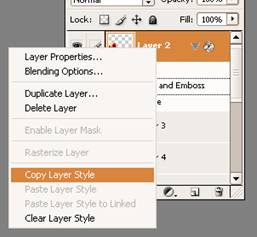Central
Processing Unit/Processor; CPU), merujuk kepada perangkat keras
komputer yang memahami dan melaksanakan perintah dan data dari perangkat
lunak. Istilah lain, pemroses/prosesor (processor), sering digunakan
untuk menyebut CPU. Adapun mikroprosesor adalah CPU yang diproduksi
dalam sirkuit terpadu, seringkali dalam sebuah paket sirkuit
terpadu-tunggal. Sejak pertengahan tahun 1970-an, mikroprosesor sirkuit
terpadu-tunggal ini telah umum digunakan dan menjadi aspek penting dalam
penerapan CPU. CPU Merupakan bagian utama dari komputer karena
processor berfungsi untuk mengatur semua aktifitas yang ada pada
komputer. Satuan kecepatan dari processor adalah MHz (Mega Hertz) atau
GHz (1000 Mega Hertz), dimana semakin besar nilainya semakin cepat
proses eksekusi pada komputer.
1. Casing

Casing adalah bagian terluar dari CPU. Berfungsi untuk menutupi dan
melindungi komponen-komponen lain dari kotoran debu, dll. CPU juga
memiliki fungsi sebagai dudukan atau tempat berdirinya komponen-komponen
lain agar dapat berhubungan dengan kuat.
2. Motherboard
Motherboard atau yg sering dipanggil MOBO, adalah sebuah komponen yg
sangat penting dalam sebuah CPU, karna fungsinya adalah sebagai papan
sirkuit atau sebagai penghubung dari semua komponen yg ada di dalam
CPU,agar dapat saling berhubungan dan berkomunikasi. Setiap motherboard
memiliki spesifikasi tertentu, seperti berapa maksimal ukuran RAM yg
dapat dipasang dalam motherboard tersebut dan processor apa yg mendukung
dalam motherboard ini.
3. Sound Card
Kartu
suara (Sound Card) adalah suatu perangkat keras komputer yang digunakan
untuk mengeluarkan suara dan merekam suara. Pada awalnya, Sound Card
hanyalah sebagai pelengkap dari komputer. Namun sekarang, sound card
adalah perangkat wajib di setiap komputer. Dilihat dari cara
pemasangannya, sound card dibagi 3:
- Sound Card Onboard, yaitu sound card yang menempel langsung pada motherboard komputer.
- Sound Card Offboard, yaitu sound card yang pemasangannya di slot
ISA/PCI pada motherboard. Rata-rata, sekarang sudah menggunakan PCI
- Soundcard External, adalah sound card yang penggunaannya
disambungkan ke komputer melalui port eksternal, seperti USB atau
FireWire
Salah satu contoh sound card yang terbilang sangat sukses di pasaran indonesia adalah Sound Blaster, dari Creative Labs.
Untuk
memainkan musik MIDI, pada awalnya menggunakan teknologi FM Synthesis,
namun sekarang sudah menggunakan Wavetable Synthesis Sedangkan untuk
urusan digital audio, yang dulunya hanyalah 2 kanal (stereo), sekarang
sudah menggunakan 4 atau lebih kanal suara (Surround). Kualitas nya pun
sudah meningkat dari 8 bit, 16 bit, 24 bit, 32 bit, bahkan sampai
sekarang sudah 64 bit.
4. RAM
(Random
access memory, RAM) adalah sebuah tipe penyimpanan komputer yang isinya
dapat diakses dalam waktu yang tetap tidak memperdulikan letak data
tersebut dalam memori. Ini berlawanan dengan alat memori urut, seperti
tape magnetik, disk dan drum, di mana gerakan mekanikal dari media
penyimpanan memaksa komputer untuk mengakses data secara berurutan.
Pertama
kali dikenal pada tahun 60'an. Hanya saja saat itu memori semikonduktor
belumlah populer karena harganya yang sangat mahal. Saat itu lebih
lazim untuk menggunakan memori utama magnetic.
Perusahaan semikonduktor seperti Intel memulai debutnya dengan memproduksi RAM , lebih tepatnya jenis DRAM.
Biasanya
RAM dapat ditulis dan dibaca, berlawanan dengan ROM (read-only-memory),
RAM biasanya digunakan untuk penyimpanan primer (memori utama) dalam
komputer untuk digunakan dan mengubah informasi secara aktif, meskipun
beberapa alat menggunakan beberapa jenis RAM untuk menyediakan
penyimpanan sekunder jangka-panjang.
Tetapi ada juga
yang berpendapat bahwa ROM merupakan jenis lain dari RAM, karena
sifatnya yang sebenarnya juga Random Access seperti halnya SRAM ataupun
DRAM. Hanya saja memang proses penulisan pada ROM membutuhkan proses
khusus yang tidak semudah dan fleksibel seperti halnya pada SRAM atau
DRAM. Selain itu beberapa bagian dari space addres RAM ( memori utama )
dari sebuah sistem yang dipetakan kedalam satu atau dua chip ROM.
5. VGA
VGA( Video Graphic Editor), adalah sebuah komponen yg berfungsi untuk
mengolah data grafis dan menampilkannya ke monitor, contohnya adalah
ketika kita bermain game, game dengan ukuran yg besar biasanya akan
membutuhkan VGA dengan spesifikasi yg tinggi agar game tersebut dapat
berjalan lancar ketika kita mainkan.
6. Optical Disk Drive
Optical Disk Drive atau sering disebut dengan cd/dvd room, merupakan
sebuah perangkat yg berfungsi untuk membaca data apa pun yg telah kita
masukkan ke dalam cd/dvd. dan beberapa macam tipe dari optical drive
adalah: CD ROOM drive, CD-RW drive, DVD-ROOM drive, DVD-RW drive.
7. Power Supply
Ini adalah komponen yg memiliki fungsi untuk mengalirkan daya listrik
menuju komponen-komponen lainnya agar dapat hidup dan bekerja. Power
supply juga dibedakan dalam beberapa bentuk ukuran, seperti: 300watt,
380watt, 400watt, 450watt, 600watt. dll.
8. Harddisk
Harddisk
atau harddisk drive disingkat HDD atau hard drive disingkat HD) adalah
sebuah komponen perangkat keras yang menyimpan data sekunder dan berisi
piringan magnetis. Diska keras diciptakan pertama kali oleh insinyur
IBM, Reynold Johnson pada tahun 1956. Diska keras pertama tersebut
terdiri dari 50 piringan berukuran 2 kaki (0,6 meter) dengan kecepatan
rotasinya mencapai 1.200 rpm (rotation per minute) dengan kapasitas
penyimpanan 4,4 MB. Diska keras zaman sekarang sudah ada yang hanya
selebar 0,6 cm dengan kapasitas 750 GB. Kapasitas terbesar diska keras
saat ini mencapai 3 TB dengan ukuran standar 3,5 inci.
Jika dibuka, terlihat mata diska keras pada ujung lengan bertuas yang menempel pada piringan yang dapat berputar
Data
yang disimpan dalam diska keras tidak akan hilang ketika tidak diberi
tegangan listrik (yakni: “tak gabar”[1], “mantap” atau non-volatile).
Dalam sebuah diska keras, biasanya terdapat lebih dari satu piringan
untuk memperbesar kapasitas data yang dapat ditampung.
Dalam
perkembangannya kini diska keras secara fisik menjadi semakin tipis dan
kecil namun memiliki daya tampung data yang sangat besar. Diska keras
kini juga tidak hanya dapat terpasang di dalam perangkat (internal)
tetapi juga dapat dipasang di luar perangkat (eksternal) dengan
menggunakan kabel USB ataupun FireWire.
Karena sifatnya yang rapuh dan tidak tahan guncangan, diska keras bisa dikategorikan sebagai barang pecah-belah.
9. Processor
processor adalah sebuah chip kecil yg berfungsi sebagai
pemikir atau pemroses semua perintah yg diterima oleh CPU. Semakin
tinggi tingkat processor-nya maka sebuah komputer akan semakin cepat
juga memproses perintah dari aktifitas yg kita lakukan, dan tentunya
harus diimbangi juga dengan komponen-komponen lainnya.
Sekian infomasi yang dapat saya bagikan, kurang lebihnya saya mohon maaf dan Terima kasih!!






 2:21:00 AM
2:21:00 AM
 Anang
Anang